win7如何清除电脑使用痕迹 win7中如何清除浏览器历史记录?
win7如何清除电脑使用痕迹,随着网络的普及和广泛应用,人们越来越多地将电脑作为工作和娱乐的平台。然而我们在使用电脑时不可避免地留下了许多使用痕迹和个人信息,特别是浏览器历史记录等,这些信息在某些情况下容易被他人获取,也会影响我们的隐私安全。因此了解如何清除电脑使用痕迹和浏览器历史记录变得尤为重要。下面就让我们来看看在win7操作系统下如何进行这些操作。
win7中如何清除浏览器历史记录?
方法如下:
1.方法一:
1、按下键盘的 win+R 打开运行窗口,然后输入 inetcpl.cpl,回车;
2、在打开的 Internet属性 窗口中的【常规】中找到 浏览历史记录 点击下面的 【删除】(也可以将 退出时删除浏览记录 前面的勾勾上,这样的会。退出浏览器时会删除浏览记录);
3、然后进入删除浏览历史记录后可根据需要 勾选[历史记录]、[下载史记录]、[表单数据] 最后点击 删除,然后点击 确定 。
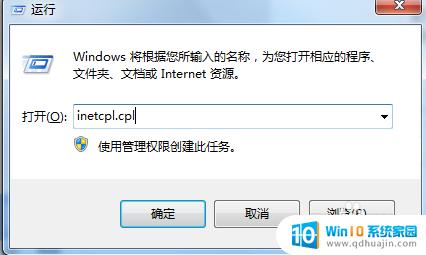
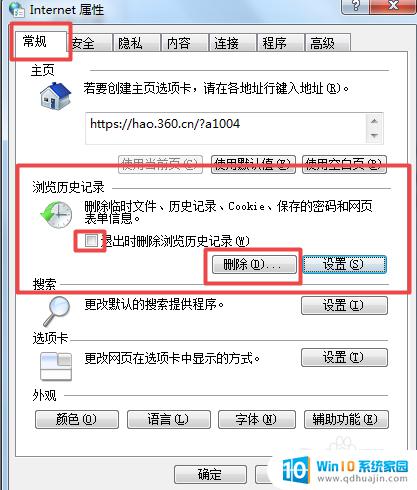
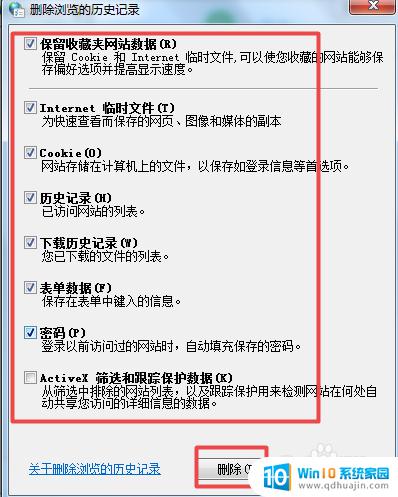
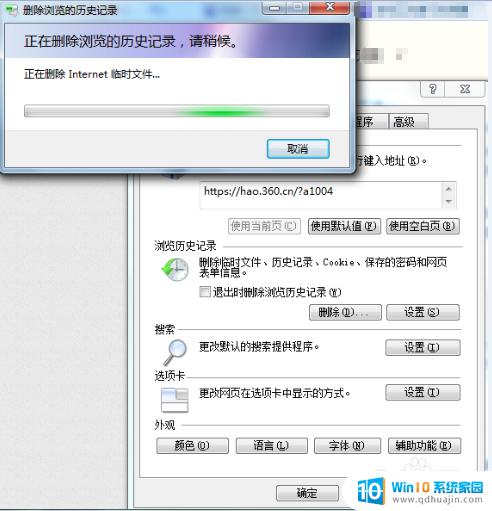
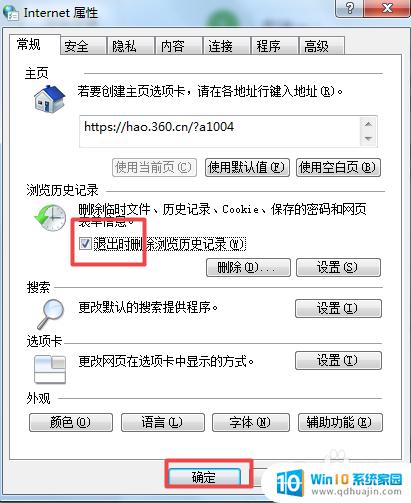
2.方法二:
1、在任务栏上点右键选择 【属性】;
2、然后选择【开始菜单】选项,将隐私下面的两个勾去掉,然后点击 确定。

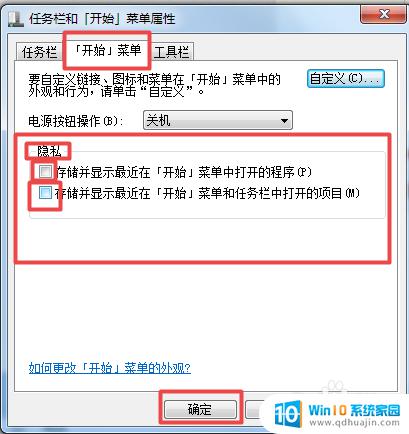
3.方法三:
1、按下键盘的 win+R 然后在运行窗口中输入“gpedit.msc”,然后按下 回车,打开“本地组策略编辑器”页面;
2、然后点击【用户配置】下的【管理模板】再点击【“开始”菜单和任务栏】,这时,右侧有很多设置选项;
3、找到“不保留最近打开文档的记录”和“退出时清除最近打开的文档记录”这两项,前一项可以让“文档”和“运行”不记录。后一项则在每次关机后自动清除。可根据你的需要选择,然后双击它,在弹出的对话框中,在页面中选择“已启用”,然后点击 应用 确定 就可以了。
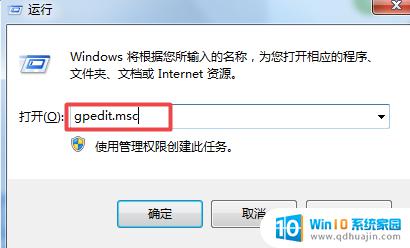
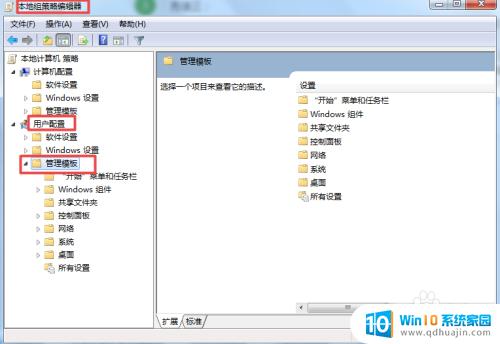
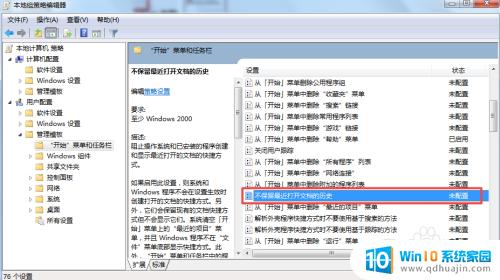
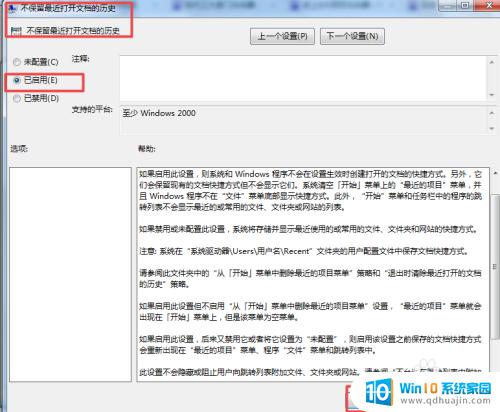
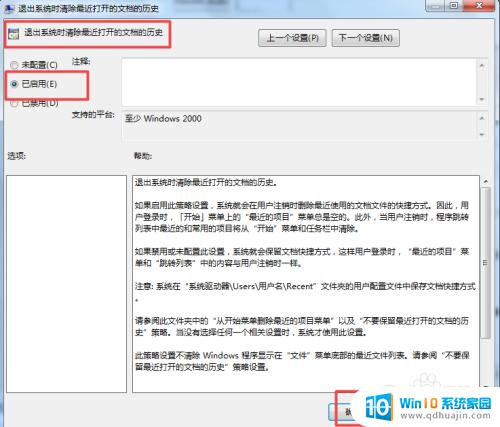
4.方法四:
1、下载一个第三方的安全卫士软件;
2、然后点击 电脑清理 ,再点击 一键清理 就可以清除电脑的痕迹和历史了。
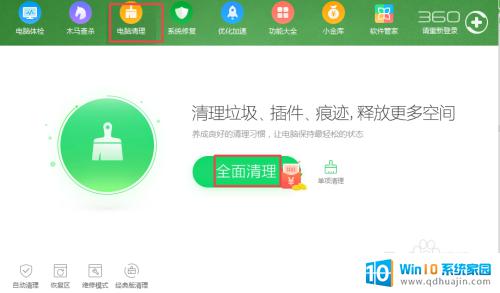
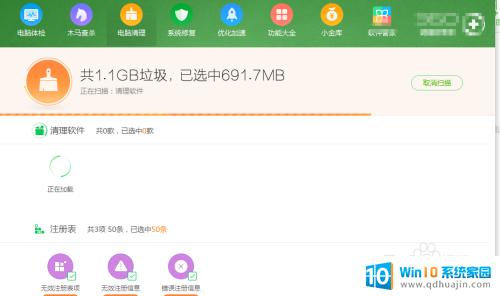
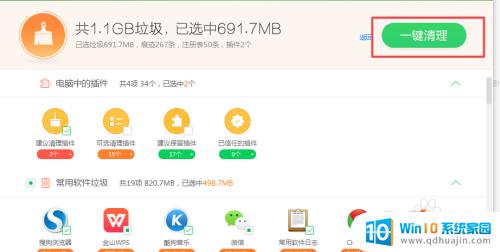
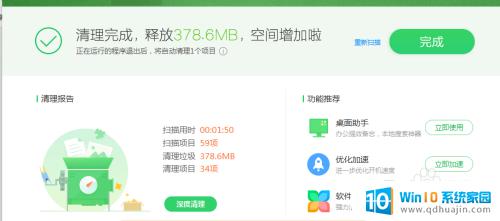
通过清除浏览器历史记录可以保护个人隐私,提高电脑安全性能。同时,其他的使用痕迹也可以通过一些系统工具进行清理,如清除临时文件、回收站等。在日常使用中,及时清理电脑使用痕迹可以避免一些不必要的麻烦。
win7如何清除电脑使用痕迹 win7中如何清除浏览器历史记录?相关教程
热门推荐
win7系统教程推荐
- 1 win7相机怎么打开 Win7摄像头如何打开
- 2 win 7怎么设置系统还原点 win7笔记本恢复出厂设置快捷键
- 3 windows7系统截图工具快捷键 Win7系统截图快捷键教程
- 4 win7系统怎么查主板型号 win7主板型号查看方法
- 5 win7添加不了打印机 win7无法添加网络打印机怎么办
- 6 win7怎么连有线耳机 Win7耳机插入后无声音怎么办
- 7 window7怎么联网 Win7无线上网和宽带上网设置教程
- 8 固态硬盘 win7 win7系统固态硬盘优化设置教程
- 9 win7 怎么共享文件 Win7如何在局域网内共享文件
- 10 win7电脑蓝牙怎么连接音响 Win7连接蓝牙音箱教程
win7系统推荐